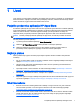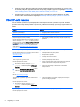User Guide - Windows 8.1
Table Of Contents
- Uvod
- Upoznavanje s računarom
- Povezivanje na mrežu
- Uživanje u mogućnostima za zabavu
- Kretanje po ekranu
- Upravljanje napajanje
- Pokretanje stanja mirovanja i hibernacije
- Korištenje mjerača napajanja i postavke napajanja
- Rad na baterijsko napajanje
- Baterija zapečaćena u fabrici
- Uklanjanje baterije koju može zamijeniti korisnik
- Pronalaženje informacija o bateriji
- Štednja baterijskog napajanja
- Prepoznavanje niskog nivoa napunjenosti baterije
- Rješavanje problema niskog nivoa napunjenosti baterije
- Pohranjivanje baterije koju može zamijeniti korisnik
- Odlaganje baterije koju može zamijeniti korisnik
- Zamjena baterije koju može mijenjati korisnik
- Rad na vanjsko napajanje naizmjeničnom strujom
- Osvježavanje sadržaja softvera tehnologijom Intel Smart Connect Technology (samo odabrani modeli)
- Isključivanje računara
- Hibridna grafika i AMD dvojna grafika (samo odabrani modeli)
- Održavanje računara
- Sigurnost računara i podataka
- Korištenje programa Computer Setup (Postavljanje računara) (BIOS) i HP PC Hardware Diagnostics (Hard ...
- Pravljenje rezervne kopije, obnavljanje i vraćanje
- Specifikacije
- Elektrostatičko pražnjenje
- Indeks
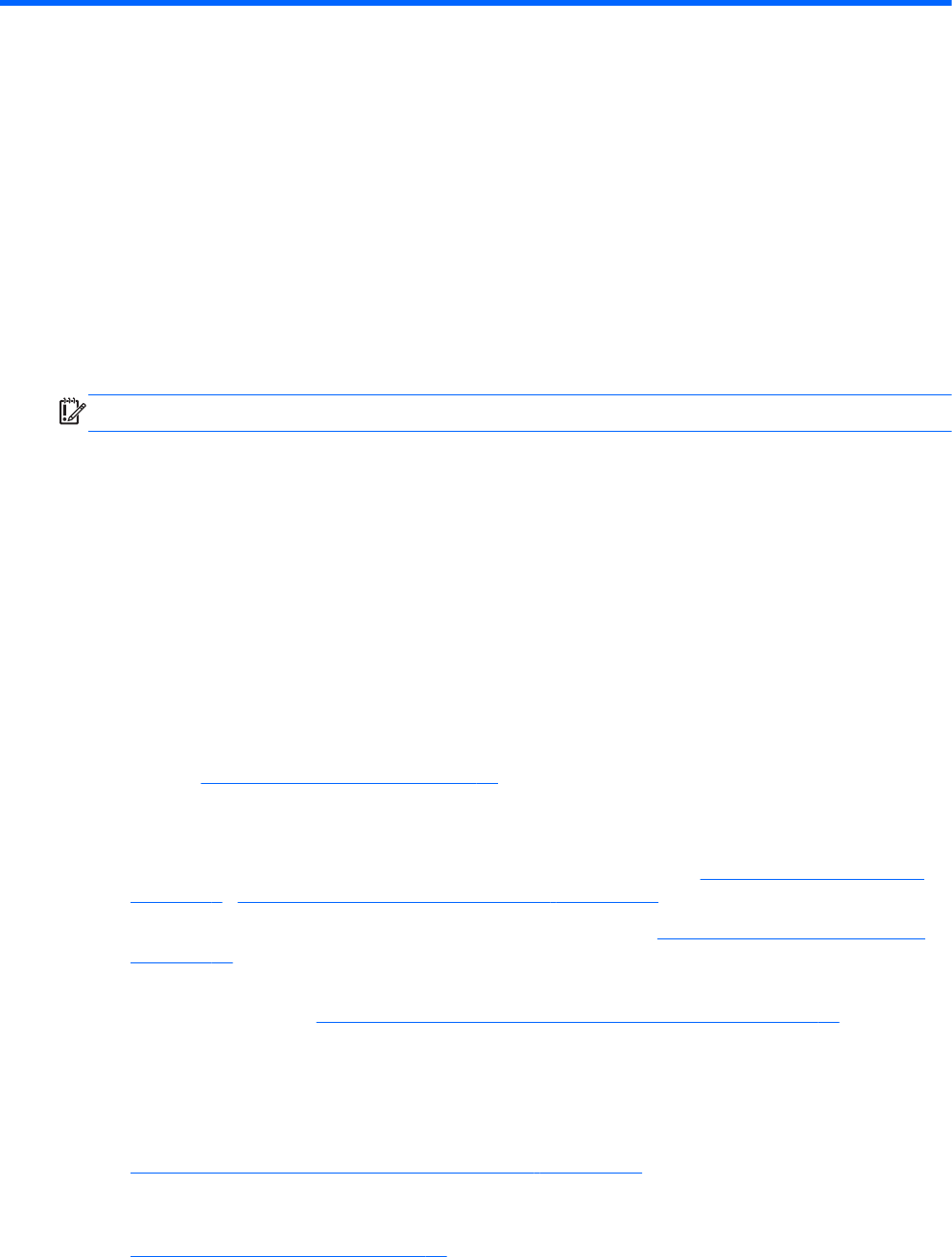
1Uvod
Ovaj računar je moćna mašina osmišljena da poboljša vaš rad i zabavu. Pročitajte ovo poglavlje kako
biste saznali više o najboljim koracima nakon postavljanja računara, zabavnim stvarima koje možete
raditi s računarom, te gdje možete naći dodatne HP resurse.
Posjetite prodavnicu aplikacija HP Apps Store
Prodavnica aplikacija HP Apps Store nudi širok izbor popularnih igara, zabavnih i muzičkih aplikacija,
proizvodnih aplikacija i aplikacija koje su isključivo za HP koje možete preuzeti na početnom ekranu.
Odabir se redovno ažurira, a obuhvata regionalni sadržaj i ponude specifične za zemlju. Ne
zaboravite često provjeravati prodavnicu aplikacija HP Apps Store radi novih i ažuriranih osobina.
VAŽNO: Da biste pristupili prodavnici aplikacija HP Apps Store, morate biti povezani na internet.
Da biste prikazali i preuzeli aplikaciju:
1.
Iz početnog ekrana odaberite aplikaciju Store (Prodavnica).
2. Odaberite HP Picks (Odabrao HP) da biste prikazali sve dostupne aplikacije.
3.
Odaberite aplikaciju koju želite preuzeti, a zatim slijedite uputstva na ekranu Kada se
preuzimanje završi, aplikacija se pojavljuje na ekranu sa Svim aplikacijama.
Najbolje prakse
Nakon podešavanja i prijave računara preporučujemo sljedeće korake za zaštitu vaše pametne
investicije:
●
Ako to već niste uradili, spojite se na žičanu ili bežičnu mrežu. Pogledajte detaljne informacije u
odjeljku
Povezivanje na mrežu na strani 16.
●
Izdvojite minutu kako biste pretražili štampani vodič
Osnove operativnog sistema Windows
i
istražili nove Windows® osobine.
●
Upoznajte hardver i softver računara. Za više informacija pročitajte
Upoznavanje s računarom
na strani 4 i Uživanje u mogućnostima za zabavu na strani 21.
●
Ažurirajte ili kupite antivirusni softver. Saznajte više u odjeljku
Korištenje antivirusnog softvera
na strani 59
●
Napravite sigurnosnu kopiju sadržaja tvrdog diska tako što ćete izraditi diskove ili flash pogon za
oporavak. Pogledajte
Pravljenje rezervne kopije, obnavljanje i vraćanje na strani 65.
Stvari za zabavu
●
Znate da na računaru možete gledati video sadržaje s usluge YouTube. No, jeste li znali da
računar možete povezati i s TV-om ili igraćom konzolom? Za više informacija pogledajte
Povezivanje video uređaja pomoću HDMI kabla na strani 25.
●
Znate da na računaru možete slušati muziku. Ali da li ste znali da na računaru također možete
slušati radio stanice uživo te slušati muzičke ili govorne emisije iz cijelog svijeta? Pogledajte
Korištenje audio funkcija na strani 23.
Posjetite prodavnicu aplikacija HP Apps Store 1